작성일: 2025년 10월 21일
영상 편집을 시작했지만 컴퓨터가 버벅이거나, 화면이 멈추는 현상으로 고민하고 계신가요?
특히 4K 영상을 다룰 때 ‘왜 이렇게 느리지?’ 하는 생각, 한 번쯤 해보셨을 겁니다.
이럴 때 필요한 것이 바로 ‘프록시(Proxy) 설정’입니다.
이번 3부에서는 초보자도 이해하기 쉽게 프록시의 개념부터 자동 렌더링, 단축키 설정까지 완벽히 정리했습니다.
단 한 번만 세팅해두면, 영상 편집 속도가 2배 빨라지고 작업 효율도 극대화됩니다.
지금부터 단계별로 따라 해보시죠.

목차
- 프록시란 무엇인가 – 느린 컴퓨터를 위한 해결책
- 프록시 파일 관리와 저장공간 확보 방법
- 자동 렌더링 설정의 장단점
- 시스템 성능에 따른 최적 세팅 가이드
- 단축키(숏컷) 기본 세팅 – 편집 속도를 높이는 기술
- 프로젝트 파일 경로 관리의 중요성
- 마무리 – 효율적인 영상 편집 습관 만들기
1. 프록시란 무엇인가 – 느린 컴퓨터를 위한 해결책
프록시(Proxy)는 고해상도 영상을 저해상도 복제본으로 변환해 편집 속도를 높이는 기능입니다.
예를 들어, 4K 영상을 그대로 편집하려면 컴퓨터에 상당한 처리 능력이 필요합니다.
하지만 프록시를 켜면 720p 복사본이 자동 생성되어, 훨씬 부드럽게 작업할 수 있습니다.
편집은 낮은 해상도로 진행하지만, 내보내기 시에는 원본 품질로 출력되므로
결과 영상의 품질 손실은 전혀 없습니다.
즉, “작업은 가볍게, 결과는 고품질로” 만드는 핵심 기능이 바로 프록시입니다.

2. 프록시 파일 관리와 저장공간 확보 방법
프록시 기능을 켜두면 시스템 내에 자동으로 파일이 누적됩니다.
장시간 사용 시 이 파일이 수십 GB에 달할 수 있어,
주기적인 정리가 반드시 필요합니다.
특히 편집 작업이 많을수록 캐시 폴더 내 프록시 파일이 빠르게 쌓이므로,
편집이 끝난 후에는 불필요한 프록시를 삭제하는 습관이 좋습니다.
이 과정만으로도 30GB 이상의 저장 공간을 확보할 수 있으며,
컴퓨터 속도 또한 체감될 정도로 빨라집니다.
팁: ‘환경 설정 → 성능 → 프록시 경로’에서 파일 위치를 확인할 수 있습니다.
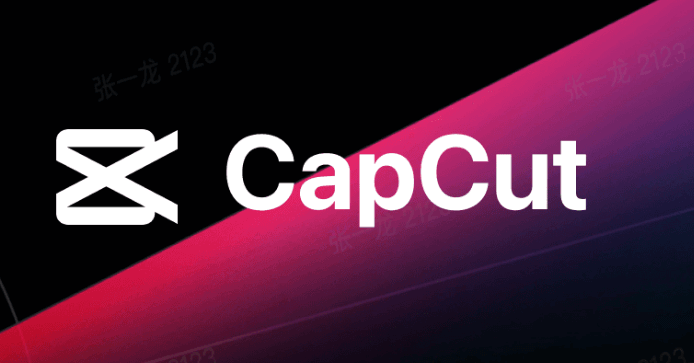
3. 자동 렌더링 설정의 장단점
캡컷에는 자동 렌더링(Auto Rendering) 기능이 있어
미리보기를 부드럽게 만드는 데 도움을 줍니다.
하지만 모든 컴퓨터에 이 기능이 적합한 것은 아닙니다.
사양이 낮은 노트북에서는 렌더링 중 프레임이 끊기거나,
버벅임이 발생할 수 있습니다.
이럴 땐 오히려 자동 렌더링을 끄는 편이 효율적입니다.
반면, 고사양 PC에서는 자동 렌더링을 켜두면
미리보기 화면이 즉각적으로 반응해 작업 속도가 향상됩니다.
즉, 본인의 시스템 성능에 맞게 켜고 끄는 판단이 중요합니다.
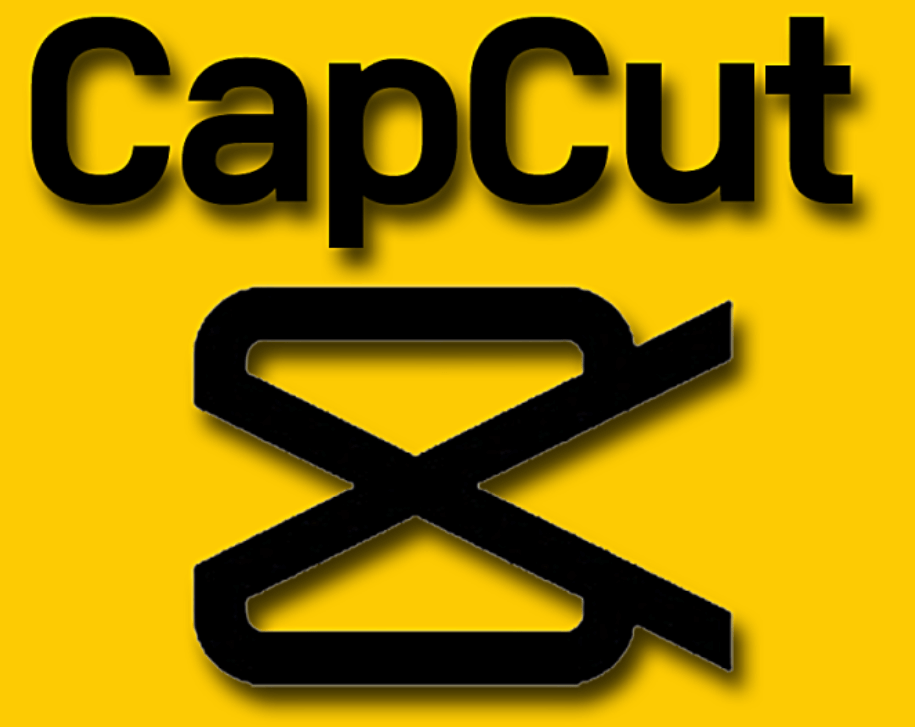
4. 시스템 성능에 따른 최적 세팅 가이드
캡컷의 환경 설정은 모든 사용자에게 동일한 정답이 없습니다.
그래픽카드, 메모리, 저장장치 속도에 따라 결과가 달라집니다.
만약 인강용 또는 중저가형 노트북을 사용 중이라면
프록시를 켜두는 것이 오히려 느려질 수 있습니다.
반면, 고성능 PC에서는 프록시를 활성화하면 훨씬 쾌적하게 편집할 수 있습니다.
결론적으로 ‘직접 켜보고 체감 속도를 비교한 뒤 결정’하는 것이 가장 확실한 방법입니다.
작업 중 버벅임이 심할 때는 프록시와 렌더링 모두 비활성화해
메모리 사용량을 최소화하는 것도 좋은 선택입니다.

5. 단축키(숏컷) 기본 세팅 – 편집 속도를 높이는 기술
효율적인 편집의 핵심은 단축키 활용입니다.
캡컷 상단 메뉴의 ‘편집 → 숏컷(Shortcut)’을 클릭하면
모든 단축키를 한눈에 확인하고 수정할 수 있습니다.
기본적으로 분할(Cut)은 E, 왼쪽 삭제는 Q, 오른쪽 삭제는 W로 설정되어 있으며,
이는 한 손으로 빠르게 컷 편집이 가능하도록 설계된 조합입니다.
만약 개인적으로 자주 쓰는 기능이 있다면
이 창에서 단축키를 자유롭게 바꿔 저장할 수 있습니다.
작업 효율을 높이려면 자주 쓰는 명령어는
한 손으로 접근 가능한 위치(Q~R, A~G 키 등)로 지정하는 것이 좋습니다.

6. 프로젝트 파일 경로 관리의 중요성
영상 편집 중 종종 발생하는 오류 중 하나가 파일 경로 손상입니다.
예를 들어, 프로젝트 파일을 저장한 폴더 이름을 바꾸거나
다른 위치로 이동시키면 캡컷이 원본 파일을 찾지 못합니다.
그 결과, 영상이 빨간색 화면으로 표시되거나
“파일 경로가 깨졌습니다”라는 경고창이 뜨게 됩니다.
이를 방지하려면,
작업 폴더를 고정된 위치(예: 바탕화면/VideoProject)로 지정하고
작업 중에는 절대 이름을 변경하지 않는 것이 중요합니다.
또한, 프로젝트 저장 시 자동 저장 기능을 활용하면
예기치 못한 종료에도 작업 내용이 손실되지 않습니다.

7. 마무리 – 효율적인 영상 편집 습관 만들기
지금까지 살펴본 프록시, 렌더링, 단축키, 경로 관리는
단순한 기능이 아니라 ‘작업 효율을 결정짓는 핵심 요소’입니다.
영상 편집은 단순히 감각이 아닌 시스템적 습관이 중요합니다.
처음에는 낯설더라도, 위 설정을 한 번 익혀두면
이후의 모든 프로젝트가 훨씬 안정적으로 진행됩니다.
결국“빠르고 정확한 편집”은 좋은 세팅에서 시작됩니다.
이번 3부의 내용을 그대로 적용해보시고,
다음 강의에서는 실제 편집 화면에서 이 기능들을 어떻게 활용하는지
실전 예시를 통해 자세히 다루겠습니다.




